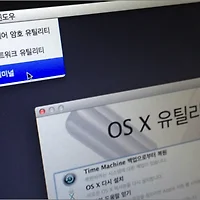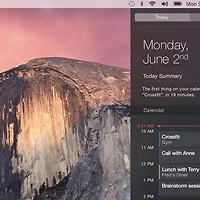기술적인 이유나 개인적인 사정으로 당분간 OS X 요세미티를 설치하지 못하는 분들은 월페이퍼와 아이콘으로 새 운영체제 분위기를 내보시는 건 어떨까요? 데비안아트에 OS X 요세미티에 포함된 고해상도 아이콘이 올라왔습니다.
사파리, 메일, 메시지 등 각종 애플리케이션 아이콘과 폴더, 휴지통 같은 서비스 아이콘 등이 모두 준비되어 있습니다. 휴지통 아이콘은 소스에 없었는데 따로 추가해 넣었고, 캘린더의 경우 날짜를 표기하는 위치가 달려져 조금 어색한 느낌이 드는데 일단 교체하는 것 자체는 가능합니다.
그밖에 사파리와 시스템 환경설정 아이콘은 썩 마음에 들지 않지만, 일단 아이콘을 하나라도 바꾸기 시작하면 어울림 때문에 싹 다 바꿔야 겠다는 생각이 드실 겁니다. 또, 독 막대를 투명하게 만들지는 못하지만, 아이콘과 월페이퍼를 동시에 바꾸면 그럭저럭 요세미티 분위기가 물씬 풍깁니다.
다운로드는 아래 링크를 클릭해 주십시오.
아이콘 변경 방법
1. 응용 프로그램 아이콘은 PNG 포맷으로 저장돼 있습니다. ▼
휴지통과 각종 폴더 아이콘도 준비되어 있습니다. ▼
2. 아이콘을 미리보기 앱에 띄워줍니다. command + A 키를 눌러 아이콘 이미지 전체를 선택하고 곧바로 command + C 단축키를 입력해 클립보드에 복사합니다. 그리고 아이콘을 바꿀 앱의 정보 창을 띄운 후 아이콘 부분을 클릭하고 command + V 단축키로 붙여 넣습니다. ▼
OS X에 내장된 아이콘을 바꾸기 위해 관리자 권한이 필요하므로 사용자 계정명과 암호를 입력합니다. 그러면 이미지 붙여넣기가 성공합니다. 이후 응용 프로그램을 실행하면 아이콘이 바뀌어져 있는 것을 확인할 수 있습니다. ▼
원래대로 복구 하고 싶으면 정보 창 아이콘을 다시 클릭한 다음 delete 키를 눌러주시면 됩니다.
참고로 파인더와 휴지통, 폴더는 위와 같은 방법으로는 아이콘을 교체할 수 없고 아이콘 캐시도 비워야 하는 등 절차와 방법이 매우 까다로운데 예전에 블로그에 소개해드린 'LiteIcon'이라는 앱을 사용해 "드래그 & 드롭" 방식으로 간편하게 아이콘을 교체할 수 있습니다. 다운로드와 사용 방법은 링크를 참고해 주시기 바랍니다. ▼
참조
• Devian Art - Mac OS X Yosemite - Official Icons Pack
관련 글
• OS X 요세미티 및 iOS 8 공식 월페이퍼 다운로드
• 맥용 프로그램과 OS X 시스템 내장 아이콘을 추출하는 3가지 방법
• 깔끔하고 아름다운 고품질 아이콘을 무료로 내려받을 수 있는 인터넷 웹사이트 6선
• 맥용 카카오톡을 위한 깔끔하고 귀여운 맞춤형 아이콘 세트